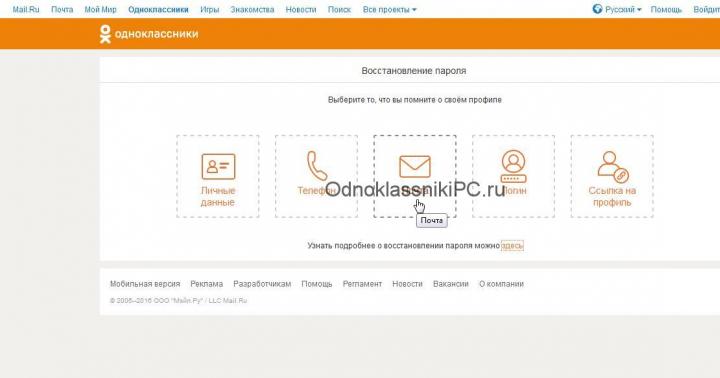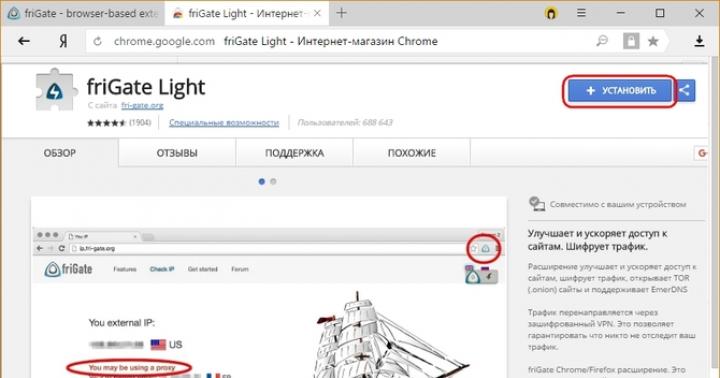), в котором внутренний диск (эдакая карта памяти) имеет размер всего ~28 ГБ (формально 32 ГБ). Предустановленная Windows 10 Home 64-bit English занимает более 10 ГБ, что оставляет совсем немного места для разгула фантазий, так что вскоре я озадачился чисткой системы от всякой-разной предустановленой ерунды. Почти сразу же я обнаружил, что задача эта не решается наскоком неподготовленным пользователем, даже если у него есть немалый опыт работы с Windows 7 и другими системами от Microsoft. Поэтому мне пришлось изучать народные премудрости на эту тему, найденные в этих ваших интернетах. О результатах спешу должить…
IObit Uninstaller
Подсказка об этом волшебном приложении нашлась в комментариях к статье по теме How to Uninstall Windows 10’s Built-in Apps (and How to Reinstall Them) – мол, такая замечательная помощница, умеет удалять стандартные приложения Windows.
После недолгих колебаний я решил проверить эту функциональность и установил IObit Uninstaller 5.4.0.119 . Приложение действительно удобное, умеет показывать Windows Apps в отдельном месте и позволяет их удалить, в добавок предлагая почистить и реестр после этого. Классно?
К сожалению, как выяснилось, эта утилита удаляет Windows Apps только для текущего пользователя (точнее для пользователя, под которым запущен IObit Uninstaller, а запускаться он позволяет только с правами администратора). Фактически таким образом можно почистить меню пуск только для супер-пользователей. Что делать остальным пользователям, разработчики, видимо, пока не придумали.
Естественно, я эту поделку удалил, и вскоре совершенно случайно обнаружил, что это чудо оставило за собой хвост в виде сервиса LiveUpdate. Мелочь, а неприятно.
Выкосить сей хвост надлежит таким образом (см. How to remove LiveUpdate.exe from your computer – руководство трёхлетней давности, а воз и ныне там):
- services.msc: остановить и отключить Live Update (сервисов с таким неконкретным именем в вашей системе может быть несколько – будьте внимательны)
- Удаляем запись о сервисе – в командной строке (с правами администратора): sc delete LiveUpdateSvc
- Удаляем каталог с сервисом.
После этого про IObit Uninstaller можно забыть.
PowerShell
Большинство руководств по чистке стандартных приложений основывается на использовании PowerShell (см. habrahabr.ru , howtogeek.com , superuser.com , tenforums.com , winaero.com):
- удалить приложения для конкретного (текущего) пользователя с помощью Get-AppXPackage и Remove-AppXPackage
- удалить “исходники” приложений так, что для новых профилей пользователей они не будут устанавливаться, с помощью Get-AppXProvisionedPackage и Remove-AppXProvisionedPackage
Прежде, чем упражняться с командной строкой, стоит отключить автоматическое обновление (скачивание?) пользовательских приложений: в ветке реестра HKEY_LOCAL_MACHINE\SOFTWARE\Microsoft\Windows\CurrentVersion\WindowsStore\WindowsUpdate необходимо для DWORD-переменной AutoDownload задать значение 2 (два).
Некоторые стандартные приложения (Cortana, Edge и т.п.) удалить нижеприведенными способами не получится.
Чистка для новых профилей
Обычно сносят все приложения, кроме Windows Store. На мой взгляд, это имеет смысл, т.к. через магазин все приложения потом можно вернуть обратно.
Для удаления всего, кроме Windows Store , в командной строке PowerShell (с правами администратора):
Get-AppXProvisionedPackage –online | where-object {$_.packagename –notlike “*store*”} | Remove-AppXProvisionedPackage -online
Если и магазин вам не нужен (т.е. вы хотите удалить все стандартные приложения ), то среднюю часть “конвеера” можно убрать, и команда будет короче:
Get-AppXProvisionedPackage –online | Remove-AppXProvisionedPackage -online
Если вам хочется удалить только некоторые приложения , то это сделать можно в интерактивном режиме (отсюда):
Get-AppXProvisionedPackage -Online | Out-GridView -PassThru | Remove-AppXProvisionedPackage -Online
Чистка существующих профилей
К моему удивлению, после предыдущего шага я не ощутил ожидаемого облегчения в существующих профилях пользователей – плитки большинства стандартных приложений были на месте, и при этом работали.
В интернетах предлагается быстрое решение в виде команды для чистки всего, кроме Windows Store :
Get-AppXPackage -AllUsers | where-object {$_.name -notlike “*store*”} | Remove-AppXPackage
К сожалению, в моём случае это не сработало – кроме текущего пользователя фактически никого команда не затронула. Возможно, из-за того, что для этого пользователя ранее я запускал IObit Uninstaller с той же целью.
Использование параметра –User username вместо –AllUser тоже как-будто не помогало. У меня, признаться, сложилось впечатление, что Remove-AppXPackage действует в контексте текущего пользователя, а все “умельцы”, предлагающие этой команде передавать других или даже всех пользователей, занимаются копипастом без реальной проверки.
Окончилось дело тем, что я логинился в профиль каждого пользователя и чистил приложения в интерактивном режиме:
Get-AppXPackage | Out-GridView -PassThru | Remove-AppXPackage
Таким образом я сохранил калькулятор:)
Результаты
Для быстрой проверки результатов применения вышеприведенной методики достаточно глянуть в “ C:\Program Files\WindowsApps ”: если этот каталог содержит более 600 МБ “добра” от Microsoft, значит, Вы, скорее всего, забыли выкосить приложения из какого-то профиля пользователя локально.
В моём случае создание нового профиля и последующий логин показывал, что большинство стандартных приложений на месте (даже “солитёр”), хотя в живых должен был остаться только “магазин”, который честно высвечивается в списке при выполнении команды Get-AppXProvisionedPackage -Online . Правда, некоторые из этих приложений (по-моему, только те, которые можно деинсталлировать обычным образом) имеют битые “плитки” – запустить невозможно, и плитка имеет “невнятное название” (напр.,” @{Microsoft.BingNews_4.6.169.0_… ”). Впрочем, допускаю, что набор плиток для новых пользователей берётся из стандартного файла, и система просто не умеет обрабатывать ситуации, когда каких-то стандартных приложений нет в наличии на момент создания нового профиля.
Что делать? Для ответа на данный вопрос следует понять, что пока какой-либо пользователь имеет какое-либо приложение установленным, оно не будет удалено из “свалки добра”. Соответственно, заходим к каждому лично и в интерактивном режиме ищем залипшее приложение.
Вот так выглядит “свалка” после чистки, когда в строю остались Windows Alarms, Calculator, Camera, Maps и Store:
Насколько я понимаю, все эти стандартные приложения появились ещё в Windows 8, и получается, что до сих пор нет удобного инструментария, чтобы с ними работать так, как хочется пользователям. Перечисленная выше возня с командной строкой больше напоминает стиль взаимодействия с Linux-подобными системами.
- Destroy Windows Spying (если хочется избавиться не только от стандартных приложений)
- PackageManager Class (документация для разработчиков перспективной утилиты, из которой становится понятно, что удобных утилит не было, нет и не будет)
Иногда ошибки LaunchWinApp.exe и другие системные ошибки EXE могут быть связаны с проблемами в реестре Windows. Несколько программ может использовать файл LaunchWinApp.exe, но когда эти программы удалены или изменены, иногда остаются "осиротевшие" (ошибочные) записи реестра EXE.
В принципе, это означает, что в то время как фактическая путь к файлу мог быть изменен, его неправильное бывшее расположение до сих пор записано в реестре Windows. Когда Windows пытается найти файл по этой некорректной ссылке (на расположение файлов на вашем компьютере), может возникнуть ошибка LaunchWinApp.exe. Кроме того, заражение вредоносным ПО могло повредить записи реестра, связанные с Windows 10 Operating System. Таким образом, эти поврежденные записи реестра EXE необходимо исправить, чтобы устранить проблему в корне.
Редактирование реестра Windows вручную с целью удаления содержащих ошибки ключей LaunchWinApp.exe не рекомендуется, если вы не являетесь специалистом по обслуживанию ПК. Ошибки, допущенные при редактировании реестра, могут привести к неработоспособности вашего ПК и нанести непоправимый ущерб вашей операционной системе. На самом деле, даже одна запятая, поставленная не в том месте, может воспрепятствовать загрузке компьютера!
В связи с подобным риском мы настоятельно рекомендуем использовать надежные инструменты очистки реестра, такие как %%product%% (разработанный Microsoft Gold Certified Partner), чтобы просканировать и исправить любые проблемы, связанные с LaunchWinApp.exe. Используя очистку реестра , вы сможете автоматизировать процесс поиска поврежденных записей реестра, ссылок на отсутствующие файлы (например, вызывающих ошибку LaunchWinApp.exe) и нерабочих ссылок внутри реестра. Перед каждым сканированием автоматически создается резервная копия, позволяющая отменить любые изменения одним кликом и защищающая вас от возможного повреждения компьютера. Самое приятное, что устранение ошибок реестра может резко повысить скорость и производительность системы.
Предупреждение: Если вы не являетесь опытным пользователем ПК, мы НЕ рекомендуем редактирование реестра Windows вручную. Некорректное использование Редактора реестра может привести к серьезным проблемам и потребовать переустановки Windows. Мы не гарантируем, что неполадки, являющиеся результатом неправильного использования Редактора реестра, могут быть устранены. Вы пользуетесь Редактором реестра на свой страх и риск.
Перед тем, как вручную восстанавливать реестр Windows, необходимо создать резервную копию, экспортировав часть реестра, связанную с LaunchWinApp.exe (например, Windows 10 Operating System):
- Нажмите на кнопку Начать .
- Введите "command " в строке поиска... ПОКА НЕ НАЖИМАЙТЕ ENTER !
- Удерживая клавиши CTRL-Shift на клавиатуре, нажмите ENTER .
- Будет выведено диалоговое окно для доступа.
- Нажмите Да .
- Черный ящик открывается мигающим курсором.
- Введите "regedit " и нажмите ENTER .
- В Редакторе реестра выберите ключ, связанный с LaunchWinApp.exe (например, Windows 10 Operating System), для которого требуется создать резервную копию.
- В меню Файл выберите Экспорт .
- В списке Сохранить в выберите папку, в которую вы хотите сохранить резервную копию ключа Windows 10 Operating System.
- В поле Имя файла введите название файла резервной копии, например "Windows 10 Operating System резервная копия".
- Убедитесь, что в поле Диапазон экспорта выбрано значение Выбранная ветвь .
- Нажмите Сохранить .
- Файл будет сохранен с расширением.reg .
- Теперь у вас есть резервная копия записи реестра, связанной с LaunchWinApp.exe.
Следующие шаги при ручном редактировании реестра не будут описаны в данной статье, так как с большой вероятностью могут привести к повреждению вашей системы. Если вы хотите получить больше информации о редактировании реестра вручную, пожалуйста, ознакомьтесь со ссылками ниже.
), в котором внутренний диск (эдакая карта памяти) имеет размер всего ~28 ГБ (формально 32 ГБ). Предустановленная Windows 10 Home 64-bit English занимает более 10 ГБ, что оставляет совсем немного места для разгула фантазий, так что вскоре я озадачился чисткой системы от всякой-разной предустановленой ерунды. Почти сразу же я обнаружил, что задача эта не решается наскоком неподготовленным пользователем, даже если у него есть немалый опыт работы с Windows 7 и другими системами от Microsoft. Поэтому мне пришлось изучать народные премудрости на эту тему, найденные в этих ваших интернетах. О результатах спешу должить…
IObit Uninstaller
Подсказка об этом волшебном приложении нашлась в комментариях к статье по теме How to Uninstall Windows 10’s Built-in Apps (and How to Reinstall Them) – мол, такая замечательная помощница, умеет удалять стандартные приложения Windows.
После недолгих колебаний я решил проверить эту функциональность и установил IObit Uninstaller 5.4.0.119 . Приложение действительно удобное, умеет показывать Windows Apps в отдельном месте и позволяет их удалить, в добавок предлагая почистить и реестр после этого. Классно?
К сожалению, как выяснилось, эта утилита удаляет Windows Apps только для текущего пользователя (точнее для пользователя, под которым запущен IObit Uninstaller, а запускаться он позволяет только с правами администратора). Фактически таким образом можно почистить меню пуск только для супер-пользователей. Что делать остальным пользователям, разработчики, видимо, пока не придумали.
Естественно, я эту поделку удалил, и вскоре совершенно случайно обнаружил, что это чудо оставило за собой хвост в виде сервиса LiveUpdate. Мелочь, а неприятно.
Выкосить сей хвост надлежит таким образом (см. How to remove LiveUpdate.exe from your computer – руководство трёхлетней давности, а воз и ныне там):
- services.msc: остановить и отключить Live Update (сервисов с таким неконкретным именем в вашей системе может быть несколько – будьте внимательны)
- Удаляем запись о сервисе – в командной строке (с правами администратора): sc delete LiveUpdateSvc
- Удаляем каталог с сервисом.
После этого про IObit Uninstaller можно забыть.
PowerShell
Большинство руководств по чистке стандартных приложений основывается на использовании PowerShell (см. habrahabr.ru , howtogeek.com , superuser.com , tenforums.com , winaero.com):
- удалить приложения для конкретного (текущего) пользователя с помощью Get-AppXPackage и Remove-AppXPackage
- удалить “исходники” приложений так, что для новых профилей пользователей они не будут устанавливаться, с помощью Get-AppXProvisionedPackage и Remove-AppXProvisionedPackage
Прежде, чем упражняться с командной строкой, стоит отключить автоматическое обновление (скачивание?) пользовательских приложений: в ветке реестра HKEY_LOCAL_MACHINE\SOFTWARE\Microsoft\Windows\CurrentVersion\WindowsStore\WindowsUpdate необходимо для DWORD-переменной AutoDownload задать значение 2 (два).
Некоторые стандартные приложения (Cortana, Edge и т.п.) удалить нижеприведенными способами не получится.
Чистка для новых профилей
Обычно сносят все приложения, кроме Windows Store. На мой взгляд, это имеет смысл, т.к. через магазин все приложения потом можно вернуть обратно.
Для удаления всего, кроме Windows Store , в командной строке PowerShell (с правами администратора):
Get-AppXProvisionedPackage –online | where-object {$_.packagename –notlike “*store*”} | Remove-AppXProvisionedPackage -online
Если и магазин вам не нужен (т.е. вы хотите удалить все стандартные приложения ), то среднюю часть “конвеера” можно убрать, и команда будет короче:
Get-AppXProvisionedPackage –online | Remove-AppXProvisionedPackage -online
Если вам хочется удалить только некоторые приложения , то это сделать можно в интерактивном режиме (отсюда):
Get-AppXProvisionedPackage -Online | Out-GridView -PassThru | Remove-AppXProvisionedPackage -Online
Чистка существующих профилей
К моему удивлению, после предыдущего шага я не ощутил ожидаемого облегчения в существующих профилях пользователей – плитки большинства стандартных приложений были на месте, и при этом работали.
В интернетах предлагается быстрое решение в виде команды для чистки всего, кроме Windows Store :
Get-AppXPackage -AllUsers | where-object {$_.name -notlike “*store*”} | Remove-AppXPackage
К сожалению, в моём случае это не сработало – кроме текущего пользователя фактически никого команда не затронула. Возможно, из-за того, что для этого пользователя ранее я запускал IObit Uninstaller с той же целью.
Использование параметра –User username вместо –AllUser тоже как-будто не помогало. У меня, признаться, сложилось впечатление, что Remove-AppXPackage действует в контексте текущего пользователя, а все “умельцы”, предлагающие этой команде передавать других или даже всех пользователей, занимаются копипастом без реальной проверки.
Окончилось дело тем, что я логинился в профиль каждого пользователя и чистил приложения в интерактивном режиме:
Get-AppXPackage | Out-GridView -PassThru | Remove-AppXPackage
Таким образом я сохранил калькулятор:)
Результаты
Для быстрой проверки результатов применения вышеприведенной методики достаточно глянуть в “ C:\Program Files\WindowsApps ”: если этот каталог содержит более 600 МБ “добра” от Microsoft, значит, Вы, скорее всего, забыли выкосить приложения из какого-то профиля пользователя локально.
В моём случае создание нового профиля и последующий логин показывал, что большинство стандартных приложений на месте (даже “солитёр”), хотя в живых должен был остаться только “магазин”, который честно высвечивается в списке при выполнении команды Get-AppXProvisionedPackage -Online . Правда, некоторые из этих приложений (по-моему, только те, которые можно деинсталлировать обычным образом) имеют битые “плитки” – запустить невозможно, и плитка имеет “невнятное название” (напр.,” @{Microsoft.BingNews_4.6.169.0_… ”). Впрочем, допускаю, что набор плиток для новых пользователей берётся из стандартного файла, и система просто не умеет обрабатывать ситуации, когда каких-то стандартных приложений нет в наличии на момент создания нового профиля.
Что делать? Для ответа на данный вопрос следует понять, что пока какой-либо пользователь имеет какое-либо приложение установленным, оно не будет удалено из “свалки добра”. Соответственно, заходим к каждому лично и в интерактивном режиме ищем залипшее приложение.
Вот так выглядит “свалка” после чистки, когда в строю остались Windows Alarms, Calculator, Camera, Maps и Store:
Насколько я понимаю, все эти стандартные приложения появились ещё в Windows 8, и получается, что до сих пор нет удобного инструментария, чтобы с ними работать так, как хочется пользователям. Перечисленная выше возня с командной строкой больше напоминает стиль взаимодействия с Linux-подобными системами.
- Destroy Windows Spying (если хочется избавиться не только от стандартных приложений)
- PackageManager Class (документация для разработчиков перспективной утилиты, из которой становится понятно, что удобных утилит не было, нет и не будет)
Если вы загружаете какую-либо программу или файл из браузера или другой программы, по умолчанию, если вы не меняли папку для загрузки, все элементы скачиваются в программу Загрузки (Downloads). Приложения, которые вы скачиваете через Windows Store в Windows 10 или 8.1 скачиваются в другую папку.
Вообще папки с данными приложения находятся в общей папке WindowsApps .
Чтобы найти её переходим по пути Локальный диск С:/ProgramFiles/ .
В общем списке вы эту папку, скорее всего не увидите, т.к. она является скрытой. Для этого, в верхней части экрана кликаем по вкладке Вид , и устанавливаем галочку напротив пункта Скрытые элементы . После этого папка у вас должна отобразиться.

Помимо всего, в большинстве случаев зайти в папку сразу не удаётся из-за настроек безопасности. Поэтому, необходимо их немного подредактировать.
Для этого, при появлении окна У вас нет разрешений на доступ к этой папке кликаем по кнопке Продолжить , а при появлении окна Вам отказано в доступе к этой папке, кликаем по ссылке вкладку «Безопасность» .


В открывшемся окне выбираем вкладку Безопасность и кликаем по кнопке Дополнительно .

Теперь в открывшемся окне Дополнительные параметры безопасности для WindowsApps кликаем по кнопке Продолжить .


В появившемся окне в поле Введите имена выбираемых объектов вам нужно ввести имя учётной записи, которой нужно предоставить доступ, т.е. той в которой вы сейчас находитесь, чаще всего это имя владельца компьютера, «Администраторы», «Admin», или марка и модель компьютера и нажимаем на кнопку Проверить имена. В этом случае, если имя найдено, то оно отобразится у вас в подчёркнутом виде и останется только нажать на кнопку ОК . Если имя было введено неверно, то у вас выскочит ошибка, что имя не найдено и операция не пройдёт.

Если всё в порядке, в окне также нажимаем ОК , а также ОК нажимаем в окне Свойства . После этого снова заходим в свойства данной папки, во вкладке Безопасность , снова нажимаем Дополнительно . В разделе Элементы разрешений кликаем два раза по имени вашей учётной записи.
Теперь, в открывшемся окне, устанавливаем галочку напротив пункта Полный доступ и Применять эти разрешения к объектам и контейнерам только внутри этого контейнера и нажимаем ОК .

В окне Дополнительные параметры безопасности WindowsApps , а затем и в окне Свойства WindowsApps также нажимаем ОК .
Теперь можете снова попытаться открыть данную папку. В некоторых случаях у вас может снова появиться окно У вас нет разрешения на доступ к этой папке , тогда просто кликаем по кнопке Продолжить , вторая ошибка на этот раз появляться не должна.
Теперь вы увидите список папок, в которые и установлены стандартные приложения Windows 10.